
論文抽屜(論文編輯軟件)
v6.5.1 Word版- 軟件大小:8.73 MB
- 軟件語言:簡體中文
- 更新時間:2022-08-15
- 軟件類型:國產軟件 / 辦公軟件
- 運行環境:WinXP, Win7, Win8, Win10, WinAll
- 軟件授權:免費軟件
- 官方主頁:http://www.tujiastudio.com/prod_tad/ch/intro.html
- 軟件等級 :
- 軟件廠商:高新區圖加軟件工作室
- 介紹說明
- 下載地址
- 精品推薦
- 相關軟件
- 網友評論
論文抽屜為用戶提供論文編輯和排版功能,可以直接作為插件附加到Word軟件上使用,當您需要編輯論文的時候就可以通過這款軟件設置文本排版格式,設置封面效果,設置目錄效果,設置章節效果,設置段落、書簽等效果,從而制作符合發布規范的論文,結余用戶手動排版論文的時間,軟件已經提供很多模板內容以及細節選項,鼠標選擇自己需要使用的排版效果就可以立即修改論文內容,非常適合喜歡通過Word軟件編輯論文的朋友使用,文字編輯完畢就可以啟動論文抽屜設置各種段落排版效果,還可以根據當前的效果創建模板文件,需要就下載吧!
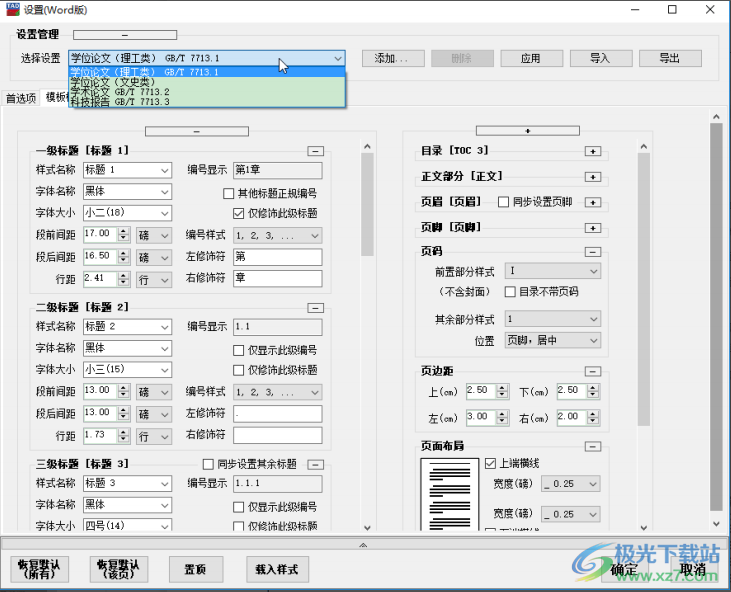
軟件功能
論文模板
一鍵創建標準模板 :根據模板格式設置,一鍵創建符合學校格式要求的畢業論文模板
一鍵更新模板格式:提供多個已建好且符合國標 GB/T 7713.1 的畢業論文模板,根據單/雙面打印、是/否奇偶頁進行選用,選用后,根據模板格式設置,一鍵更新模板格式
一鍵規范模板格式:根據學校的格式要求,一鍵規范畢業論文格式,規范后標題段落自動編號
一鍵提取模板格式:一鍵提取現有的模板格式信息,然后一鍵創建符合學校格式要求及 Word 高效排版要求的畢業論文模板
畢業論文模板庫 :提供各大高校的畢業論文模板及 TAD 模板格式,導入格式后即可高效撰寫畢業論文,不用再為論文的格式問題發愁
論文目錄
一鍵插入全文目錄
一鍵插入部分章節目錄
一鍵更新目錄格式
論文章節
一鍵開啟導航選擇(在 Word/wps 導航欄中直接選擇多個章節內容)
一鍵復制章節內容(一鍵向上或向下復制章節內容并自動更正交叉引用)
論文段落
一鍵整理段落(自動刪除多余空格和錯誤分段,自動轉換標點為全角,自動轉換字母數字為半角)
圖表題注
一鍵插入題注:一鍵插入圖片、表格及公式題注;支持一鍵插入中英文雙語題注
一鍵插入續表題注 :一鍵對跨頁表格插入續表題注,避免了將跨頁表格拆分為多個表
調整編號級數:插入題注時,根據光標所在的章節自動調整題注的編號級數
交叉引用
一鍵插入交叉引用:一鍵插入對題注、標題序號、參考文獻及頁碼的交叉引用
參考文獻
一鍵尾注參考文獻(有編號,“尾注”方式插入參考文獻)
一鍵編輯參考文獻(有編號,“列表段落”方式插入參考文獻)
一鍵編輯參考文獻(無編號,“列表段落”方式插入參考文獻)
一鍵合并同名參考文獻 ★(一鍵合并所有同名的參考文獻到第一篇,并自動更新正文中同名文獻的編號引用)
一鍵排序參考文獻 ★(據文獻在正文中的引用順序或其他順序)
一鍵顯示或隱藏尾注分隔符
腳注注釋
一鍵插入腳注注釋(并可選擇或自定義腳注編號格式)
多圖排版
一鍵排版多張圖片 ★(對多張嵌入型圖片快速進行共享題注或分別題注的排版)
三線表格
一鍵插入三線表格(可預先設置粗線寬度、細線寬度、細線行號、行數及列數)
軟件特色
1、論文抽屜提供豐富的論文編輯排版功能,也可以在軟件查重
2、可以在Word軟件上編輯論文,可以對論文樣式設置
3、支持添加一級標題樣式、二級標題樣式、其他段落樣式
4、可以在Word編輯文字內容的時候調整論文格式
5、豐富的題注功能,直接對論文內容添加新的題注,支持圖片題注、公式題注
6、支持引用設置功能,您可以在軟件選擇自動插入引用內容,可以選擇手動插入引用
7、在章級標題尾部插入隱藏的SEQ域,參考文獻功能子級菜單項
8、支持TAD參考文獻設置、腳注注釋功能子級菜單項、記錄位置功能子級菜單項
9、支持通配符查找功能子級菜單、添加占位文本、批量操作、縱橫頁面功能、多圖排版功能、多圖共享題注、多圖分別10、支持光標定位到尾注引用時的合并規則,標記、更新、合并或分離連續文獻引用時的光標定位
使用方法
1、將軟件安裝到電腦,安裝地址是C:Program Files (x86)TujiaStudioTAD
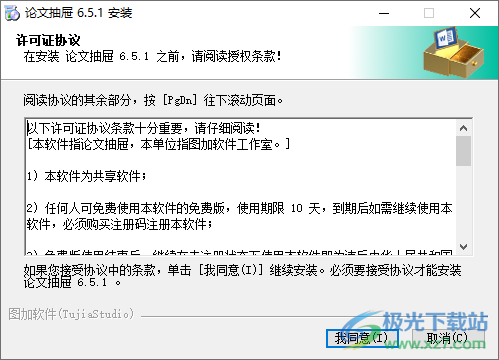
2、提示注冊功能,如果你需要使用軟件就可以購買注冊碼
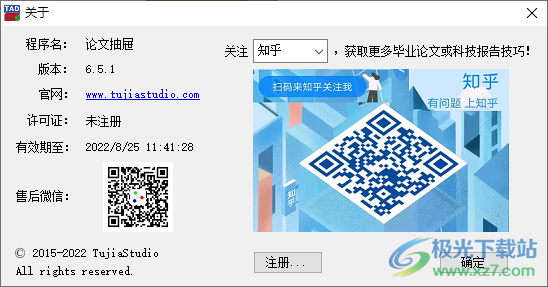
3、模板內容設置,支持學位論文、學術論文、科技報告
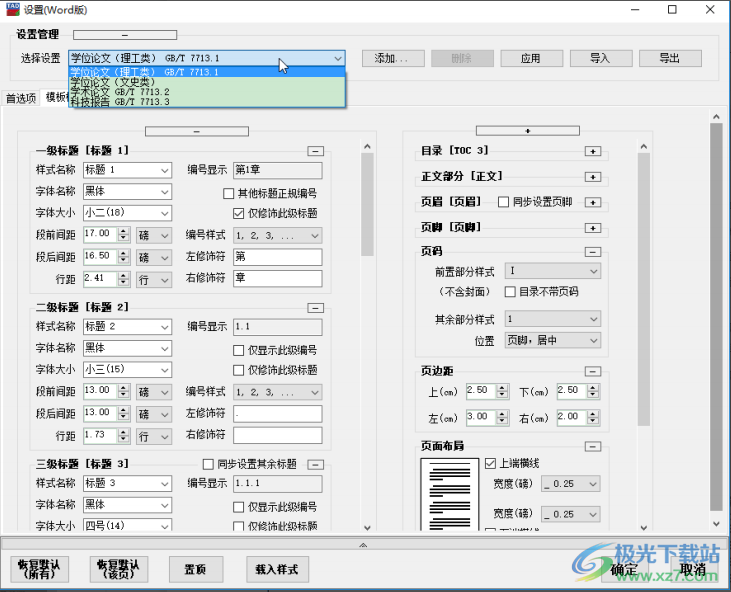
4、一級標題設置,可以設置樣式名稱、字體名稱、字體大小、投前間距、段后間距
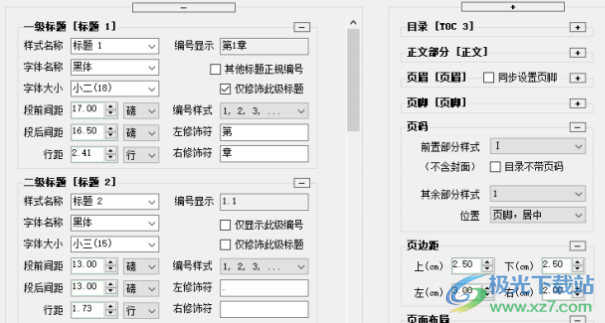
5、目錄內容、正文內容都是可以在軟件上設置排版效果的
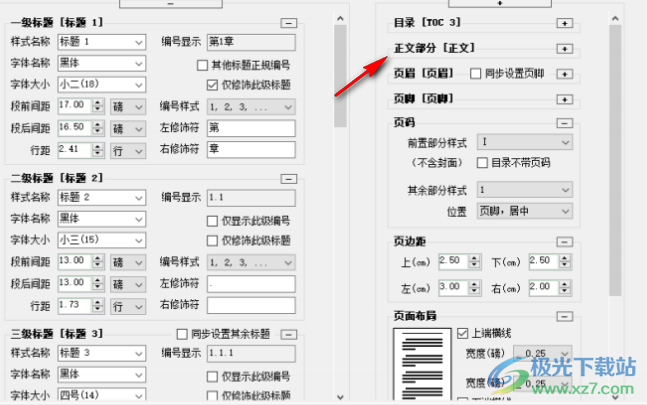
6、正文內容設置界面,可以調整樣式名稱、字體名稱、字體大小、投前間,自己設置吧
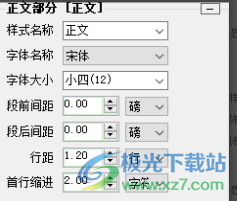
7、文獻的排版效果也可以在軟件上手動設置,每種內容都是可以按照標準參數設置的

8、您可以在頂部切換新的模板調整效果,點擊確定就可以保存當前的設置
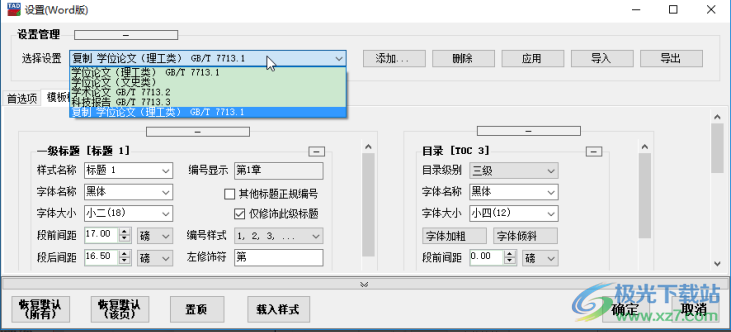
9、右鍵功能菜單,可以顯示快速題注、圖片題注、表格題注、公式注、選插用、插入引用、返回引用
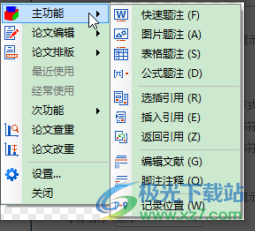
10、模板創建功能,如果你需要設置新的模板就可以點擊創建按鈕

11、【Word論文模板替換頁】包括封面、題名頁、勘誤頁、致謝等,請自行替換!
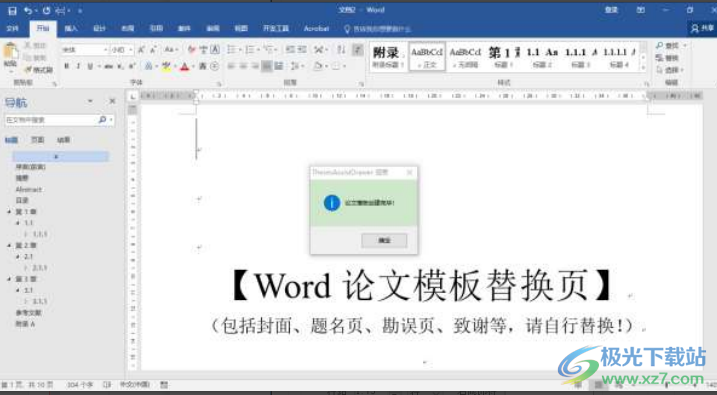
12、目錄內容,可以在當前的界面插入新的目錄內容,可以選擇鎖定范圍
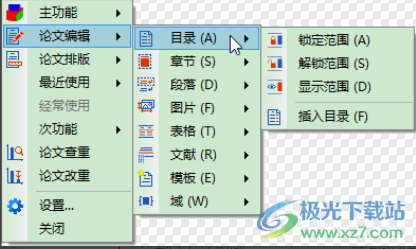
13、章節編輯功能,支持導航選擇:關、選擇章節(A)、向下復制章節(S)、向上復制章節(D)、清理編號、章節標題(R)
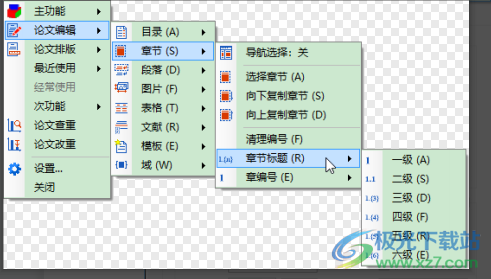
14、章節標題編號可以在軟件上快速設置,選擇一個標題內容就可以設置為一級標題、二級標題
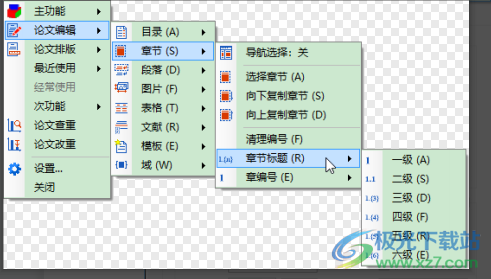
15、章節編號可以設置為中文數字、阿拉伯數字
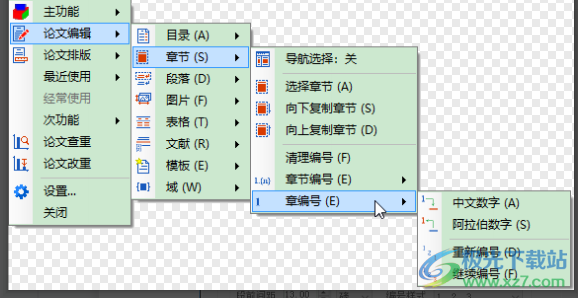
官方教程
14 參考文獻
TAD 提供的參考文獻功能可快速添加參考文獻并快速插入文獻引用。由 主功能 子
級菜單(如圖 14.1)實現。
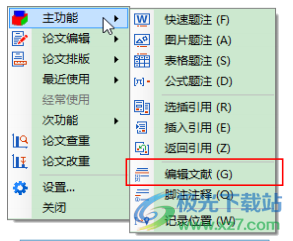
圖 14.1 參考文獻功能子級菜單項
(位于紅框內)
14.1 參考文獻(列表段落樣式)
按列表段落方式添加和引用參考文獻,需設置參考文獻的插入方式為列表段落
14.1.1 文獻添加
文獻添加的操作如下(列表段落樣式):
1) 當前的編輯位置需插入新的文獻引用時,執行 編輯文獻(G) 子級菜單項命令15
(如圖 14.1);
2) 輸入新的文獻信息后,
若需在某個文獻列表段落后繼續添加文獻,則跳至第 3)步,
若需返回當前編輯位置,則跳至第 5)步;
3) 光標定位到某個文獻列表段落末尾(但在段落標記前);
4) 按 Enter 鍵,插入新的文獻段落并輸入新的文獻信息;
5) 執行 取消編輯(G) 子級菜單項命令,回到之前的編輯位置。
15 執行后,編輯文獻 菜單項變為 取消編輯 菜單項,TAD 將 Word/WPS 文檔窗口水平拆分,將上窗格定位到當
前的編輯位置,并自動插入新的文獻引用,將下窗格定位到新插入的文獻位置,并等待用戶輸入文獻信息,如圖

圖 14.2 示例-列表段落方式插入參考文獻
14.1.2 文獻引用
通過交叉引用的方式(見 13.2 節)插入單個或連續文獻引用,單個文獻引用如:[5],
連續文獻引用如:[5,6],[5-7]。
14.1.2.1 插入單個文獻引用
插入單個文獻引用(列表段落樣式)的方式見 13.2 節,選擇引用對象時,左鍵單擊
選擇單個文獻列表段落的任意位置。
14.1.2.2 插入連續文獻引用
插入連續文獻引用(列表段落樣式)的方式見 13.2 節,選擇引用對象時,左鍵拖拽
選擇多個文獻列表段落,拖拽的起始和結束位置位于段落中即可。
14.2 參考文獻(尾注樣式)
按尾注方式添加和引用參考文獻,需設置參考文獻的插入方式為尾注
14.2.1 文獻添加
1) 當前的編輯位置需插入新的文獻引用時,執行 尾注文獻(G) 子級菜單項命令;
2) 當前的編輯位置自動插入新的文獻引用(以尾注引用的形式插入),光標跳轉至
尾注樣式的文獻列表,輸入新的文獻信息后,
若需在某個尾注段落后繼續添加文獻,則跳至第 3)步
若需返回當前編輯位置,則跳至第 5)步
3) 光標定位到某個尾注段落的任意位置;
4) 執行 尾注文獻(G) 子級菜單項命令,繼續添加文獻并輸入信息;
5) 雙擊當前文獻的尾注段落編號,回到當前文獻的引用位置。
更新日志
更新日志新增功能論文抽屜 Word 版與 WPS 版合二為一,可在 Word 版與 WPS 版之間自由切換;
增加功能按鈕,鼠標左鍵單擊相框可切換不同的按鈕;
增加一鍵繪制三線表的功能;
增加一鍵互換表格中的單元格、行或列的功能;
設置中的行距單位增加:磅(固定值);
增加圖片、表格和公式題注的段落間距及行距設置功能;
增加抽屜音效的開啟或關閉功能:[設置]窗體->[雜項]標簽頁->[抽屜音效]分組框;
增加「記錄位置」和「返回位置」之間的切換功能(彈出該菜單項時滾動鼠標滾輪);
刪除題注設置中的「應用」按鈕,簡化設置操作。
增加菜單項「論文排版」->「書簽管理」,子級菜單項包括「查看書簽」、「添加書簽」(可插入名稱以下劃線開頭的隱藏書簽)、「插入書簽」、「插入書簽 批量」和「插入書簽 批量 隔行」;
增加菜單項「論文排版」->「格式調整」,子級菜單項包括「更新格式」和「規范格式」;
「書簽管理」->「書簽名」列表框中增加右鍵復制所選書簽名稱的功能;
增加文獻排序的功能:根據正文中的文獻引用順序對“列表段落”樣式的參考文獻進行自動排序;
增加顯示或隱藏尾注分隔線的功能(僅 Word 版),菜單路徑:「功能菜單」->「次功能」->「顯示/隱藏尾注分隔線」;
「查看書簽」窗體中增加「更新」按鈕,可根據文檔中的當前選擇重新定義所選的書簽;
“編輯文獻”功能擴充:適用于文獻列表未編號的情況。此功能的菜單路徑:「功能菜單」->「主功能」->「編輯文獻」;
增加「文獻列表排序」窗體,可以根據正文中的文獻引用順序或自定義順序(如英文文獻在前,中文文獻在前等)對文獻進行一鍵排序,打開窗體的菜單路徑:「功能菜單」->「論文編輯」->「文獻」->「列表排序...」;
增加從剪貼板粘貼數據到表格的功能,粘貼時只需選擇最左上角的單元格,此功能的菜單路徑:「功能菜單」->「論文編輯」->「表格」->「粘貼數據」;
增加從文獻列表返回文獻引用位置的功能,此功能的菜單路徑:「功能菜單」->「論文編輯」->「文獻」->「返回引用位置」;
「查看書簽」窗體中增加功能:查找書簽;
「添加書簽」窗體中增加功能:書簽名尾隨自動序列號;
對于 WPS 版抽屜,文獻插入方式為“列表段落”時,增加“自動合并連續文獻引用”的功能;
增加標記連續文獻引用的功能:「論文編輯」->「文獻」->「連續引用 標記」;
增加更新連續文獻引用的功能:「論文編輯」->「文獻」->「連續引用 更新」;
增加合并或分離連續文獻引用的功能:「論文編輯」->「文獻」->「連續引用 合并/分離」;
針對“尾注”方式的參考文獻,增加“返回引用位置”和“刪除文獻”的功能:「論文編輯」->「文獻」->「返回引用位置」/「刪除文獻」;
針對“列表段落”方式的參考文獻,擴展“編輯文獻”功能:光標置于連續文獻引用中,點擊「編輯文獻」按鈕,自動添加新的文獻項,編號為連續編號的最后一個編號加 1;光標置于單個文獻引用尾部,點擊「編輯文獻」按鈕,自動添加新的文獻項,編號自動加 1;
增加多圖排版的湊數功能,確保任意張圖片都能排成一列、兩列、三列或四列;
對于 Word 版抽屜,增加通配符查找的功能,可快速查找文檔中的題注及文獻引用:「次功能」->「通配符查找...」;
對于 Word 版抽屜,增加樣式管理的功能。可從樣式庫中添加或刪除當前段落的樣式:「論文排版」->「樣式管理」->「添加樣式」/「刪除樣式」;也可從樣式庫中一次性刪除所有的自定義樣式:「論文排版」->「樣式管理」->「清理樣式」;
改進:插入圖片或表格題注時,自動調整圖片或表格與正文段落的間距;
改進:整理段落時,自動刪除手動換行符;
主功能增加菜單項:返回引用,可返回鏈接跳轉前的光標位置;
功能菜單增加菜單項:系統工具,可對任意窗體進行置頂或取消置頂的操作;
通配符查找:對匹配范圍的操作增加“折疊至始端”和“折疊至末端”;
題注設置中增加選項“自動調整編號級數”,勾選后插入題注時,TAD 根據光標所在的章節位置自動調整題注的編號級數;
設置 -> 模板格式 -> 一級標題下的“樣式名稱”分組框增加右鍵菜單項“填充其余標題”,設置一級標題的樣式名稱后,通過此菜單項可一鍵設置其余二~九級標題的樣式名稱;
更新了某些窗體控件的提示信息;
新增:功能菜單 -> 論文編輯 -> 段落 -> 切換縮進;
新增:功能菜單 -> 論文編輯 -> 表格 -> 續表題注;
新增:功能菜單 -> 論文編輯 -> 文獻 -> 同名文獻 加綴/去綴/合并;
新增:“設置”窗體中的“模板格式”標簽頁,增加文檔的目錄格式設置;
新增:“論文排版” -> “格式調整”菜單,增加“更新目錄格式”菜單項;
新增:「功能菜單」->「論文編輯」->「模板」,增加菜單項:「模板庫...」,不定期更新符合各大高校格式要求的標準畢業論文模板;
新增:「功能菜單」->「論文編輯」->「段落」增加菜單項:「轉為正文」,可將當前段落設置為“正文”樣式,并保留原來的字體和格式;
改進:全選圖片時,彈出“全選圖片選項”對話框,可選擇所有圖片、表格內圖片或表格外圖片;
改進:全選表格時,彈出“全選表格選項”對話框,可選擇所有表格、含圖片題注表格、含表格題注表格或含公式題注表格;
改進:掛接 Word 時,靜默安裝 VSTO Runtime,改進掛接時的用戶體驗;
改進:文獻列表排序,提取文獻列表時提示不準確(程序)或無進度提示(插件),已改進;
Bug修復
對三篇連續文獻的引用編號不能正確進行分離,已修復;
選插引用時,選擇表格某一單元格后不能正確插入單元格引用,已修復;
顯示設置中的縮放比例 > 150% 時,設置窗體中的控件可能會顯示不全,已修復;
通過TAD在Word中的標簽頁創建模板時只創建到序言那一頁,已修復;
題注加粗或傾斜時,題注引用也會加粗或傾斜,已修復;
對多行公式插入題注時彈框顯示異常,已修復;
檢查更新時,部分win7系統不能自動掛接 Word,已修復;
對于有合并單元格的表格,不能正常插入續表題注,已修復;
通過插件打開“設置”窗體中的“模板格式”標簽頁,“載入樣式”完成后進度條未顯示100%,已修復;
對于高分屏顯示器,文獻排序窗體顯示不全,已修復;
對部分功能進行了優化。
下載地址
- Pc版
論文抽屜(論文編輯軟件) v6.5.1 Word版
本類排名
- 1 microsoft office 2010中文版1.1.2.0
- 2 云上紡v1.4.2.4 官方版
- 3 microsoft office 2021官方免費版1.1.2.0
- 4 microsoft office 2007安裝包1.1.2.0
- 5 microsoft office2019官方正式版1.1.2.0
- 6 microsoft office 2016安裝包1.1.2.0
- 7 microsoft office20161.1.2.0
- 8 microsoft office2019專業增強版1.1.2.0
- 9 adobe acrobat 7.0 professional中文版v7.0.0
- 10 microsoft office 20071.1.2.0
本類推薦
裝機必備
換一批- 聊天
- qq電腦版
- 微信電腦版
- yy語音
- skype
- 視頻
- 騰訊視頻
- 愛奇藝
- 優酷視頻
- 芒果tv
- 剪輯
- 愛剪輯
- 剪映
- 會聲會影
- adobe premiere
- 音樂
- qq音樂
- 網易云音樂
- 酷狗音樂
- 酷我音樂
- 瀏覽器
- 360瀏覽器
- 谷歌瀏覽器
- 火狐瀏覽器
- ie瀏覽器
- 辦公
- 釘釘
- 企業微信
- wps
- office
- 輸入法
- 搜狗輸入法
- qq輸入法
- 五筆輸入法
- 訊飛輸入法
- 壓縮
- 360壓縮
- winrar
- winzip
- 7z解壓軟件
- 翻譯
- 谷歌翻譯
- 百度翻譯
- 金山翻譯
- 英譯漢軟件
- 殺毒
- 360殺毒
- 360安全衛士
- 火絨軟件
- 騰訊電腦管家
- p圖
- 美圖秀秀
- photoshop
- 光影魔術手
- lightroom
- 編程
- python
- c語言軟件
- java開發工具
- vc6.0
- 網盤
- 百度網盤
- 阿里云盤
- 115網盤
- 天翼云盤
- 下載
- 迅雷
- qq旋風
- 電驢
- utorrent
- 證券
- 華泰證券
- 廣發證券
- 方正證券
- 西南證券
- 郵箱
- qq郵箱
- outlook
- 阿里郵箱
- icloud
- 驅動
- 驅動精靈
- 驅動人生
- 網卡驅動
- 打印機驅動
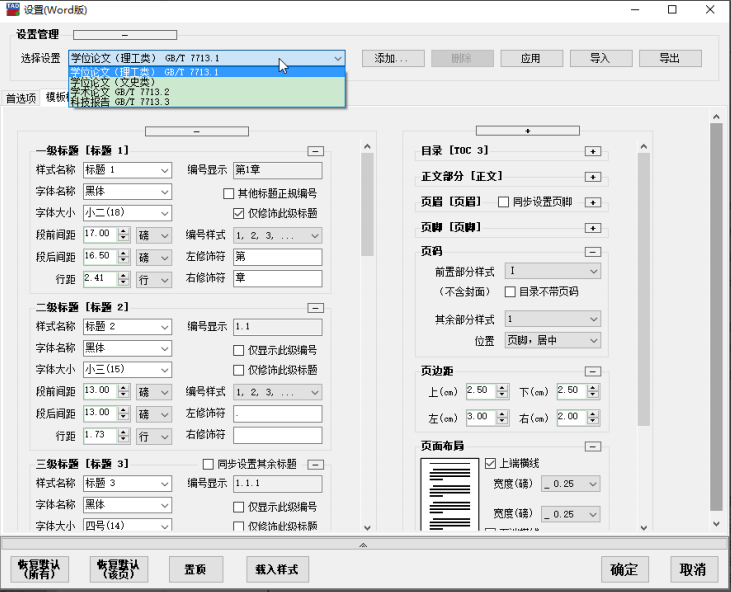






































網友評論